Administrer maskingrupper
Med maskingrupper kan du gruppere flere maskiner sammen for å bidra til å distribuere automatiseringsarbeidsbelastningen og optimalisere produktiviteten.
Du kan tildele skrivebordsflyter til en maskingruppe, og de legges automatisk til i en kø for den når de utløses for kjøring. Når en maskin i gruppen er tilgjengelig, tildeler Power Automate den neste tilgjengelige skrivebordsflyten til den. Du finner mer informasjon om køer i Overvåk skrivebordsflytkøer.
Opprette en maskingruppe
Du kan opprette maskingrupper gjennom Power Automate-maskinkjøringsappen eller Power Automate-portalen.
Merk
Hvis du vil starte Power Automate-maskinkjøringsappen, starter du Power Automate for skrivebord og går til Innstillinger>Åpne maskininnstillinger.
Fra appen Power Automate for maskinkjøretid:
Logg deg på Power Automate-maskinkjøringsappen.
Velg Maskingruppe og deretter Ny maskingruppe.
Skriv inn et navn for maskingruppen, og legg eventuelt til en beskrivelse.
Velg Opprett.

Fra Power Automate-portalen:
Logg inn på Power Automate-portalen.
Gå til Overvåking>Maskiner.
Velg Ny maskin, og velg deretter Gruppe.
Skriv inn et navn for maskingruppen, og legg eventuelt til en beskrivelse.
Velg Opprett.
Legge til maskinen i en gruppe
Du må minst ha én maskin i en gruppe for å kjøre skrivebordsflyter. Slik legger du til en maskin i en maskingruppe:
Start Power Automate-maskinkjøring og velg Maskingruppe.
I listen som vises, finner du alle tilgjengelige maskingrupper. Velg ønsket gruppe, og fyll ut den nødvendige legitimasjonen.
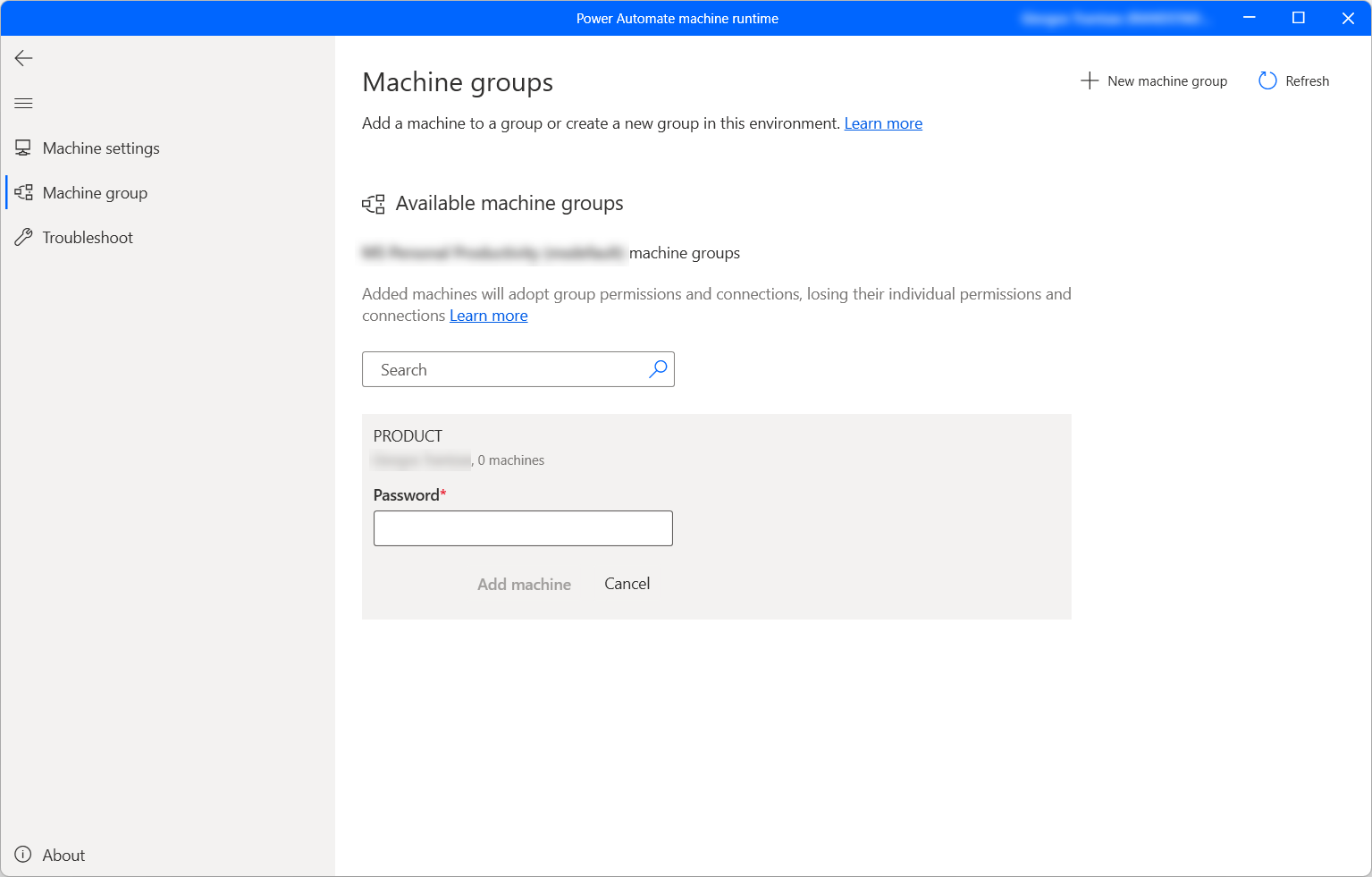
Hvis det er første gang du legger til en maskin i denne gruppen, må du opprette et passord for gruppen. Dette passordet begrenser tilgangen for brukere som kan legge til maskiner i gruppen. Pass på at du skriver ned passordet, siden du ikke kan gjenopprette det. Hvis du har lagt til en maskin tidligere, angir du passordet for gruppen.
Velg Legg til maskin.
Når du legger til maskinen i en maskingruppe, vil eventuelle tilkoblinger som er rettet mot maskinen, brytes. Oppdater disse tilkoblingene slik at de rettes mot maskingruppen.
Merk
- Du må ha en Premium-konto i organisasjonen for å kunne registrere en maskin.
- Når det gjelder en virtuell maskin, må du ikke klone den virtuelle maskinen etter at du har installert Power Automate-maskinkjøringsappen.
- Maskiner påvirkes ikke av endringer i organisasjonen med Power Automate for skrivebord.
Utløse en skrivebordsflyt, slik at den kjører på maskingruppen
Power Automate gjør det mulig å utløse skrivebordsflyt fra skyflyter ved hjelp av hendelser, tidsplaner og knapper.
Rediger en eksisterende skyflyt eller opprett en ny skyflyt.
Opprett en skrivebordsflyttilkobling ved hjelp av instruksjonene i Opprett skrivebordsflyttilkoblinger.
Følg instruksjonene i Utløs skrivebordsflyter fra skyflyter for å utløse en skrivebordsflyt fra skyflyten.
Viktig
- Hvis du bruker lokale Windows-kontoer, må alle maskinene i gruppen ha den samme lokale kontoen med det samme passordet. Bruk denne legitimasjonen når du oppretter tilkoblingen til skrivebordsflyten.
- Hvis du bruker maskiner som er tilknyttet Active Directory eller Microsoft Entra, må du bekrefte at brukerkontoen du bruker i tilkoblingen for skrivebordsflyter, har tilgang til alle maskinene i klyngen.
Vedlikeholdsmodus for maskingrupper
Ved hjelp av vedlikeholdsmodus kan du stoppe all skrivebordsflytkjøringer på maskiner eller maskingrupper. Denne funksjonen kan være nyttig når du må installere eller distribuere på maskiner og unngå feil ved kjøring.
Slik bruker du vedlikeholdsmodus:
Logg inn på Power Automate-portalen.
Gå til Overvåking>Maskiner.
Velg en maskingruppe, gå til detaljsiden, og velg Innstillinger.
Aktiver veksleknappen for Aktiver vedlikeholdsmodus.
Velg deretter Aktiver i dialogboksen.
Merk
- Hvis en maskingruppe er i vedlikeholdsmodus, er alle maskinene i gruppen i vedlikeholdsmodus, og du kan ikke endre dem individuelt.
- Hvis en skrivebordsflyt kjører på maskinen når vedlikeholdsmodusen er aktivert, blir ikke kjøringen avbrutt.
- Når en maskingruppe er i vedlikeholdsmodus, legges skrivebordsflytkjøringen inn i kjørekøen. Tidsavbruddet forblir det samme som standard.
- Når en maskingruppe er tilbake til aktiv modus, aktiveres alle maskinene i gruppen på nytt (unntatt hvis det kreves en handling på maskinen).
Vise liste over maskingrupper
Når du har opprettet en maskingruppe i et miljø, kan du vise detaljene i den når som helst i Power Automate-portalen. Du kan også vise alle andre maskingrupper som du har tilgang til.
Logg inn på Power Automate-portalen.
Gå til Overvåking>Maskiner.
Velg Maskingrupper.
Velg ønsket maskingruppe. For hver maskingruppe kan du vise følgende:
- Navnet på maskingruppen.
- Beskrivelsen på maskingruppen.
- Antall maskiner i gruppen.
- Antall flyter som kjører i maskingruppen.
- Antall flyter i kø i maskingruppen.
- Tilgangstypen du har til maskingruppen.
- Eieren av maskingruppen.
Dele en maskingruppe
Du kan dele en maskingruppe med andre brukere i organisasjonen og gi disse brukerne spesifikke tillatelser til å få tilgang til den.
Logg inn på Power Automate-portalen.
Gå til Overvåking>Maskiner.
Velg Maskingrupper og deretter den ønskede maskingruppen fra listen.
Velg Administrer tilgang.
Velg Legg til personer, og skriv inn navnet på personen i organisasjonen du vil dele maskingruppen med.
Velg navnet på personen for å velge hvilke tillatelser de har tilgang til maskingruppen med.
Du kan bruke to tillatelsesnivåer når du administrerer tilgang til maskingruppene:
Medeier. Dette tilgangsnivået gir alle tillatelser til maskingruppen. Medeiere kan kjøre skrivebordsflyter i maskingruppen, dele den med andre, redigere detaljene og legge til eller slette maskiner.
Bruker. Dette tilgangsnivået gir bare tillatelse til å kjøre skrivebordsflyter på maskingruppen. Ingen tillatelser for redigering, deling eller sletting er mulig med denne tilgangen.
Handlinger Medeier User Kjøre en skrivebordsflyt på gruppen X X Dele maskingruppen X Legge til maskiner i gruppen X Fjerne maskiner fra gruppe X Rediger detaljer X Slette maskingruppe X Velg Lagre.
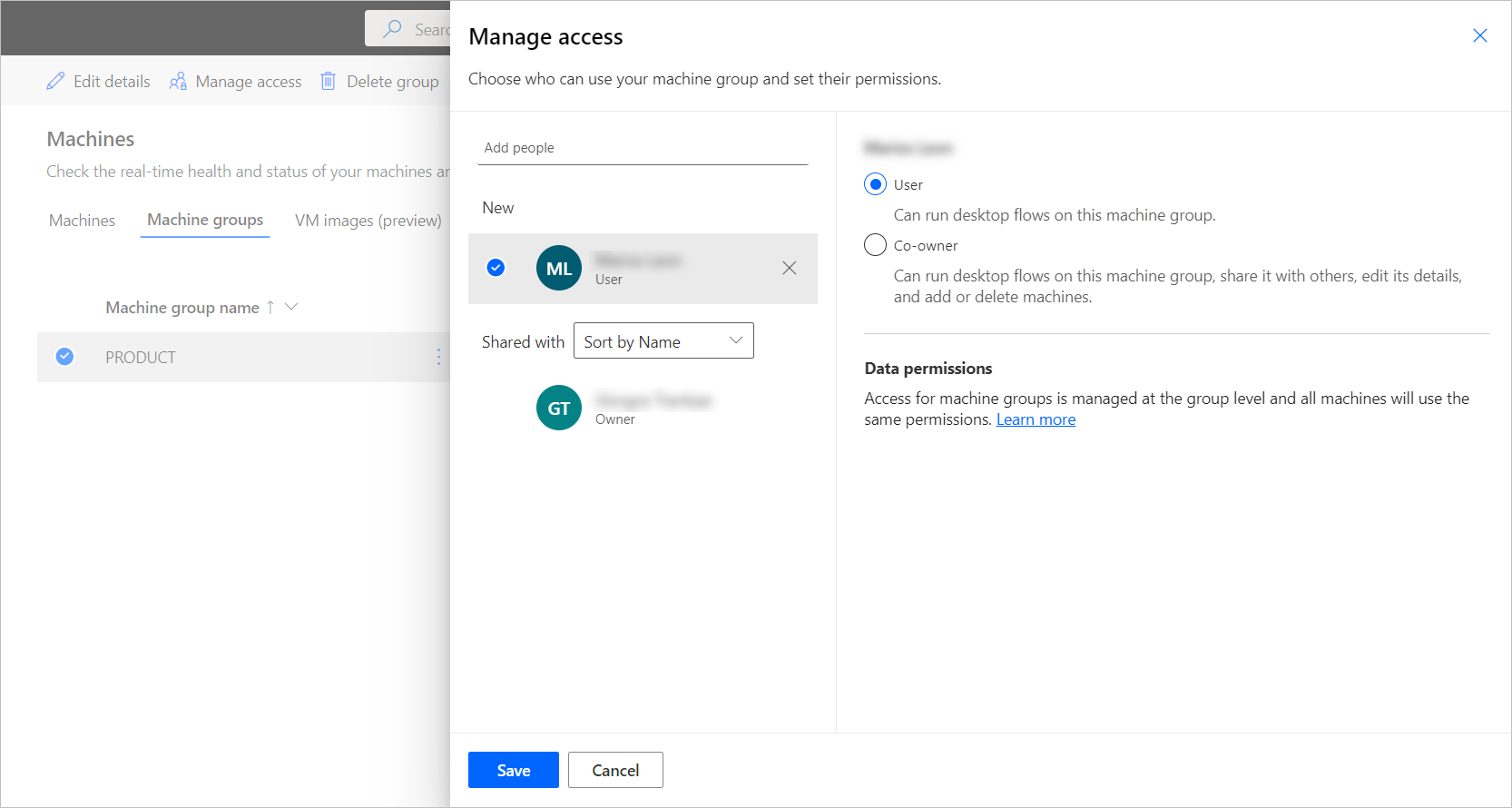
Merk
Når en bruker ikke lenger er en del av et miljø, kan du fortsatt se brukeren som deaktivert. Du blir varslet i delen Administrer tilgang for maskingruppen hvis den deles med deaktiverte brukere. I denne situasjonen fjerner du tilgang til dem.
Tilgang til maskingrupper administreres på gruppenivå. Alle maskinene i gruppen bruker samme tillatelser og tilkoblinger.
Hvis tillatelsene til en maskin og gruppen ikke er synkronisert, kan det hende at enkelte handlinger for denne maskinen ikke lenger er tilgjengelige, og det kan hende at maskinen og maskingruppen ikke fungerer som forventet. Dette problemet kan for eksempel vises hvis du endrer tillatelsene for gruppen direkte i Microsoft Dataverse. Kontroller at tillatelsene mellom maskinen og maskingruppen er konsekvente for å unngå slike problemer.
Endre maskingruppen for en maskin
Hvis du vil endre maskingruppen som inneholder maskinen, velger du en annen gruppe i listen over de tilgjengelige maskingruppene og fyller ut den nødvendige legitimasjonen. Hvis du vil fjerne maskinen fra en gruppe uten å legge den til i en ny, velger du Fjern fra gruppe.
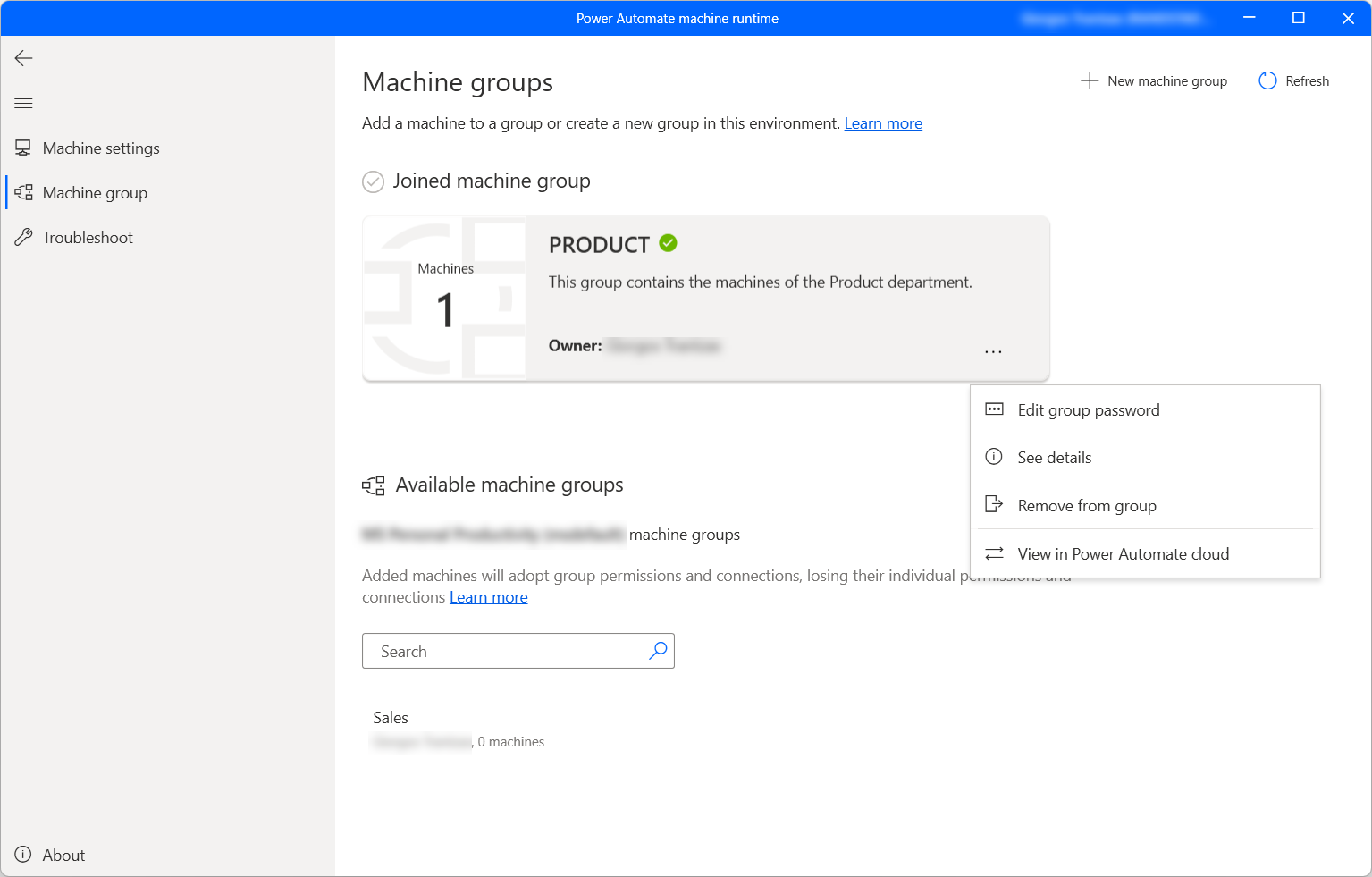
Endre passordet for maskingruppen
Slik endrer du passordet for maskingruppen som brukes:
Velg prikkene på maskingruppekortet, og velg deretter Rediger gruppepassord.
Velg Generer passord på nytt, kopier det automatisk genererte passordet og lagre endringene.
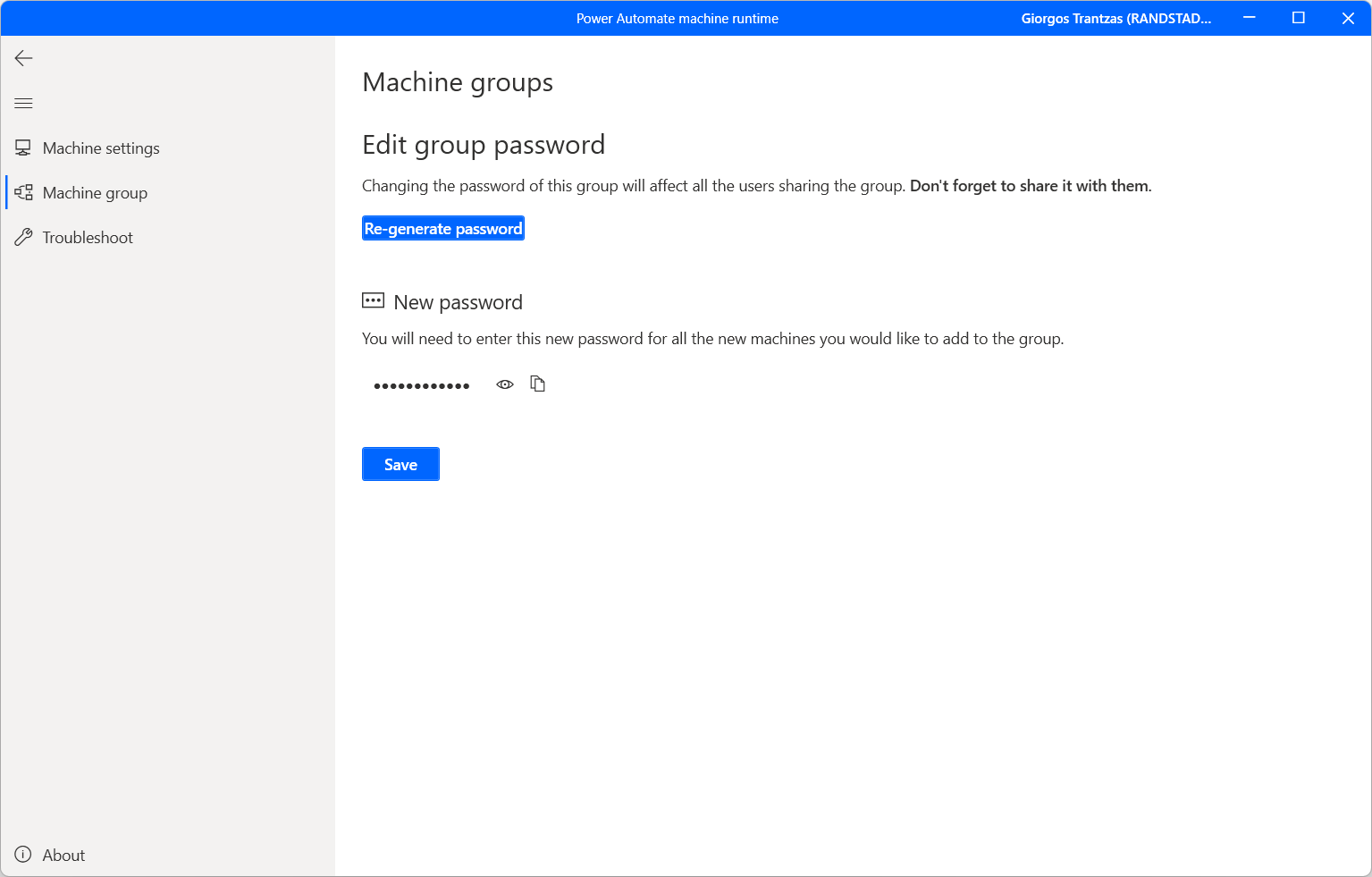
Oppdateringstillatelser basert på sikkerhetsrolle
Som standard kan alle brukere med rollen Miljøutvikler registrere maskinene sine i et miljø. Du kan begrense handlinger på maskiner og maskingrupper ved å endre tillatelsene Flytmaskin og Flytmaskingruppe for en bestemt sikkerhetsrolle.
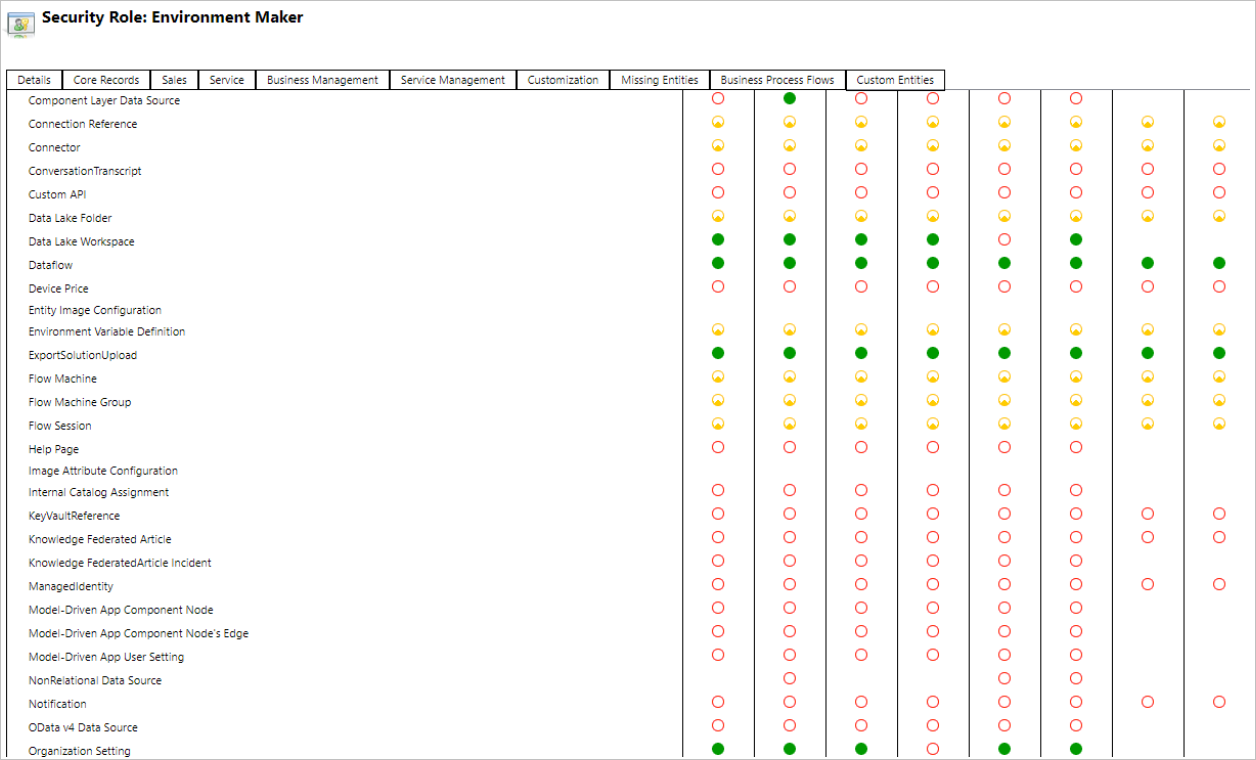
Miljøadministratorer kan også begrense maskinregistrering til et bestemt sett med brukere ved å bruke de tre sikkerhetsrollene som følger med maskinbehandling.
| Handlinger | Eier av maskin for skrivebordsflyter | Bruker av maskin for skrivebordsflyter | Bruker av maskin for skrivebordsflyter kan dele |
|---|---|---|---|
| Registrer en maskin | X | ||
| Kjør en skrivebordsflyt | X | X | X |
| Dele en maskin | X | X | |
| Dele en maskingruppe | X | X | |
| Legg til maskin i gruppe | X | ||
| Redigere maskindetaljer | X | ||
| Redigere maskingruppedetaljer | X | ||
| Slett maskin | X | ||
| Slette maskingruppe | X |
Begrensninger for maskin og maskingruppe
| Navn | Grense |
|---|---|
| Maksimalt antall maskiner i en gruppe | 50 |
| Maksimal tidsmengde en skrivebordsflyt kan kjøre | 24 timer |
| Maksimal tidsmengde en skrivebordsflyt kan være i kø | Seks timer |
Andre kjente begrensninger
- Maskingrupper er ikke tilgjengelige i områdene Government Community Cloud (GCC), Government Community Cloud - High (GCC High), Department of Defense (DoD) eller Kina. Du kan fremdeles kjøre skrivebordsflyter ved hjelp av maskinadministrasjonsfunksjoner. Lær mer om bytting fra gatewayer til direkte tilkobling.
- Når flere skrivebordsflyter utløses parallelt på en maskingruppe, kan maskinvalget ta opptil 50 sekunder før skrivebordsflyten tilordnes til en maskin som er tilgjengelig. I disse sjeldne tilfellene kan det se ut til at kjøringer av skrivebordsflyter kjører sekvensielt hvis de har korte kjørevarigheter.